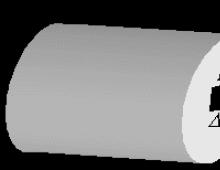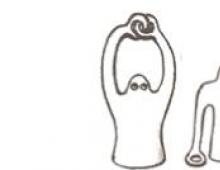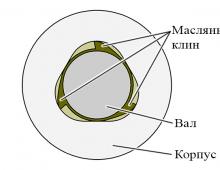Συλλογή θεμάτων για το google chrome. Ζωντανές ταπετσαρίες για το Google Chrome. Θέματα για το Google Chrome
Εάν έχετε εγκαταστήσει το πρόγραμμα περιήγησης Yandex, τότε, πιθανώς, μερικές φορές θέλετε να αλλάξετε την εμφάνισή του. Δεν υπάρχουν τέτοιες λειτουργίες σε αυτό, αλλά μπορείτε να σκεφτείτε λίγο και να χρησιμοποιήσετε μια υπηρεσία τρίτων. Και έτσι, στο σημερινό άρθρο, ας μάθουμε πώς να αλλάξετε το θέμα στο πρόγραμμα περιήγησης Yandex.
Αυτό το πρόγραμμα περιήγησης ιστού ενημερώνεται αρκετά συχνά και ίσως κάποια σημεία να είναι ελαφρώς διαφορετικά στις νέες εκδόσεις, αλλά η ουσία θα παραμείνει η ίδια. Για παράδειγμα, πρόσφατα κυκλοφόρησε μια νέα διεπαφή που δεν μας επιτρέπει να εγκαταστήσουμε θέματα τρίτων. Ωστόσο, αυτή η διεπαφή μπορεί ακόμα να απενεργοποιηθεί, κάτι που θα κάνουμε τώρα.
Εκκινήστε το πρόγραμμα περιήγησης και κάντε κλικ στο κουμπί μενού στην επάνω δεξιά γωνία. Επιλέξτε "Ρυθμίσεις" από την αναπτυσσόμενη λίστα:
Βρίσκουμε τη γραμμή "Ρυθμίσεις εμφάνισης" και κάνουμε κλικ στο κουμπί "Απενεργοποίηση της νέας διεπαφής":

Όλα, τώρα μπορούμε να αλλάξουμε την εμφάνισή του. Για να κατεβάσουμε οποιοδήποτε θέμα, θα χρησιμοποιήσουμε το Google store για το Chrome. Μπορείτε να ακολουθήσετε τον σύνδεσμο https://chrome.google.com/webstore/category/themes για να μεταβείτε απευθείας στην επιθυμητή ενότητα (πρέπει να μεταβείτε σε αυτό το κατάστημα και να πραγματοποιήσετε λήψη από εκεί, φυσικά, μόνο από το πρόγραμμα περιήγησης Yandex) .

Βρείτε την εικόνα που σας αρέσει και κάντε κλικ πάνω της. Ανοίγουμε ένα παράθυρο με την περιγραφή του, κριτικές σχετικά και άλλες πληροφορίες. Κάντε κλικ στο κουμπί "Εγκατάσταση":

Τα θέματα για το Google Chrome είναι γραφικά κελύφη που αλλάζουν την εμφάνιση του προγράμματος περιήγησης. Προσθέτουν μια εικόνα φόντου σε μια κενή καρτέλα, μεταμορφώνουν τον πίνακα με μια γραμμή διευθύνσεων και σελιδοδείκτες. Μεταφορικά μιλώντας, ένα θέμα στο Chrome είναι σαν ένα δέρμα για μια συσκευή αναπαραγωγής ήχου. Σε ορισμένους χρήστες αρέσει ο σκοτεινός σχεδιασμός, σε άλλους αρέσει το φως, σε άλλους αρέσει κάποιο είδος θεματικού φόντου στο Google Chrome (διάστημα, παιχνίδια, ταινίες κ.λπ.).
Αυτό το άρθρο θα σας βοηθήσει να φτιάξετε μια εναλλακτική γραφική στολή για το πρόγραμμα περιήγησής σας, ας πούμε έτσι, και, φυσικά, σύμφωνα με τις γευστικές προτιμήσεις και τα ενδιαφέροντά σας. Επίσης από αυτό θα μάθετε πώς να αλλάξετε, πώς να αφαιρέσετε το θέμα στο Google Chrome και πώς να ορίσετε ξανά το προεπιλεγμένο θέμα (προεγκατεστημένο από τους προγραμματιστές). Κοιτώντας λίγο μπροστά, σπεύδουμε να σας ενημερώσουμε ότι όλες αυτές οι λειτουργίες διαχείρισης θεμάτων στο Google Chrome είναι εντελώς δωρεάν. Έτσι, μπορείτε να πειραματιστείτε με ασφάλεια με γραφικά θέματα στον αγαπημένο σας Chrome χωρίς περιορισμούς.
Από ποιο ιστότοπο μπορώ να εγκαταστήσω το θέμα;
Είναι καλύτερο να αλλάξετε τη σχεδίαση της διεπαφής μέσω θεμάτων που παρουσιάζονται στο επίσημο κατάστημα εφαρμογών του Google Chrome. Γιατί; Λοιπόν, πρώτον, είναι ασφαλές, δεύτερον, είναι βολικό και τρίτον, υπάρχει μια μεγάλη ποικιλία επιλογών σχεδιασμού.
Υπάρχει, φυσικά, μια παρόμοια υπηρεσία σε πόρους τρίτων. Ωστόσο, η εγκατάσταση περιεχομένου από εκεί σε αυτήν την περίπτωση θα είναι από την κατηγορία "με δικό σας κίνδυνο και κίνδυνο". Σκεφτείτε λοιπόν μόνοι σας αν το παιχνίδι αξίζει το κερί.
Και σε αυτό το άρθρο θα εξετάσουμε την αρχή της εργασίας με θέματα μέσω του καταστήματος εφαρμογών.
Έτσι, υπάρχουν δύο τρόποι για να μεταβείτε στην ενότητα "Θέματα":
Μέθοδος αριθμός 1: στο μενού "Υπηρεσίες".
1. Στη γραμμή σελιδοδεικτών, κάντε κλικ στο εικονίδιο "Υπηρεσίες".
2. Στην καρτέλα, κάντε κλικ στην ετικέτα "Ηλεκτρονικό κατάστημα ...".
3. Στην τοποθεσία Εφαρμογές, κάντε κλικ στην ενότητα Θέματα.

Μέθοδος αριθμός 2: μέσω της επιλογής
1. Πατήστε το κουμπί "τρεις κουκκίδες" επάνω δεξιά.
2. Επιλέξτε "Ρυθμίσεις" από τη λίστα μενού.

3. Στο μπλοκ "Εμφάνιση", στη γραμμή "Θέματα", κάντε κλικ στο κουμπί "τετράγωνο με ένα βέλος" ή στην επιγραφή "Άνοιγμα ...".

Πώς να επιλέξετε;
Υπάρχουν αρκετά στο μαγαζί. Για να βρείτε γρήγορα αυτό που χρειάζεστε, μπορείτε να χρησιμοποιήσετε το ενσωματωμένο φίλτρο.
- "από την Google" - εταιρική σχεδίαση από προγραμματιστές.
- «από καλλιτέχνες» - εικαστικά έργα αλτρουιστών χρηστών.
- «Όλα» – μάλιστα ό,τι υπάρχει στους κάδους του μαγαζιού.
Για να ορίσετε την απαιτούμενη παράμετρο, κάντε κλικ στη γραμμή και επιλέξτε το φίλτρο από την αναπτυσσόμενη λίστα (επίσης με κλικ του ποντικιού).

Χρησιμοποιώντας το μπλοκ "Βαθμολογίες", μπορείτε να δημιουργήσετε θέματα σχεδίασης ανάλογα με το βαθμό δημοτικότητας. Εδώ, όπως για τα ξενοδοχεία, για το κονιάκ, λειτουργεί ένα σύστημα αξιολόγησης με τη μορφή αστεριών. Δηλαδή, ποια θέματα θέλετε να δείτε (πόσα αστέρια), επιλέξτε μια τέτοια γραμμή στη λίστα. Πέντε αστέρια - η υψηλότερη κατηγορία στο τοπικό TOP. Ωστόσο, αυτό δεν σημαίνει ότι τα θέματα δύο αστέρων είναι εντελώς άχρηστα. Δείτε τα και εσείς. Ίσως θα σας αρέσουν περισσότερο. Σε γεύση και χρώμα, όπως λένε, όλα τα μαρκαδόροι είναι διαφορετικά.

Και αν αλλάξετε γνώμη σχετικά με τη χρήση του φίλτρου, μπορείτε να το επαναφέρετε ανά πάσα στιγμή κάνοντας κλικ στην επιγραφή "Διαγραφή". Αφού πατήσετε αυτήν την εντολή, επαναφέρονται όλες οι παράμετροι.

Μια άλλη καλή οδηγία για την αναζήτηση ενός ενδιαφέροντος θέματος είναι οι επικεφαλίδες των θεματικών συλλογών. Εμφανίζονται σε κάθε μπλοκ γκαλερί: "Shades of the Night", "Google Choice" κ.λπ.

Για να δείτε ολόκληρη τη συλλογή ενδιαφέροντος, στη στήλη του υπότιτλου της, στη δεξιά πλευρά, κάντε κλικ στο «Προβολή όλων».

Πως να κατεβάσω?
Η αλλαγή του θέματος στο Chrome είναι παιχνιδάκι.Γίνεται ως εξής:
1. Κάντε κλικ στο μπλοκ του σχεδίου που σας ενδιαφέρει στη συλλογή (η μικρογραφία της επιλογής σχεδίασης).

2. Στη σελίδα που ανοίγει, μπορείτε να δείτε την παρουσίαση: δείτε πώς θα φαίνεται το πρόγραμμα περιήγησής σας στα νέα "ρούχα"; διαβάστε πρόσθετες πληροφορίες (ημερομηνία δημιουργίας, μέγεθος, συγγραφέας).

3. Εάν δεν υπάρχει ακόμα αμφιβολία για την επιλογή, κάντε κλικ στο κουμπί "Εγκατάσταση".
4. Όταν ολοκληρωθεί η λήψη, το πρόγραμμα περιήγησης ιστού θα "μεταμορφωθεί" από μόνο του. Η συμμετοχή σας δεν απαιτείται πλέον. Στη σελίδα λήψης, αντί για το κουμπί "Εγκατάσταση", θα εμφανιστεί ο πίνακας "Προστέθηκε ...".

Ανοίξτε μια νέα καρτέλα στο Google Chrome για να απολαύσετε τη νέα εμπειρία γραφικών.

Συμβαίνει μερικές φορές να μην είναι εγκατεστημένο το θέμα. Εάν αντιμετωπίζετε επίσης αυτό το πρόβλημα, δοκιμάστε να το διορθώσετε ακολουθώντας τα παρακάτω βήματα:
- Ελέγξτε τη σύνδεση στο Διαδίκτυο, αν είναι, καθώς και τις ρυθμίσεις της στο σύστημα. Ίσως η σύνδεση κόπηκε κατά τη λήψη.
- Ελέγξτε τις ρυθμίσεις προστασίας από ιούς και τείχους προστασίας. Μπορεί επίσης να επηρεάσουν την εγκατάσταση.
- Απενεργοποιήστε προσωρινά τα πρόσθετα. Ειδικότερα, αυτά που φιλτράρουν περιεχόμενο (διαφημίσεις, σενάρια, trackers κ.λπ.).
- Εκκαθαρίστε το πρόγραμμα περιήγησής σας, επαναφέρετε τις ρυθμίσεις.
- Δοκιμάστε να το εγκαταστήσετε μέσω της υπηρεσίας https://chrome-extension-downloader.com/. Σε αυτόν τον ιστότοπο, επικολλήστε τον σύνδεσμο προς τη σελίδα θέματος, κάντε λήψη του. Στη συνέχεια, ανοίξτε την καρτέλα "Επεκτάσεις" στο πρόγραμμα περιήγησης και σύρετε το ληφθέν αρχείο θέματος σε αυτό.
Αφού κάνετε τα διαγνωστικά και όλες τις απαραίτητες ρυθμίσεις, δοκιμάστε να εγκαταστήσετε ξανά το θέμα. Εάν αποτύχετε ξανά, μην απελπίζεστε, επιλέξτε μια άλλη επιλογή. Μπορεί κάλλιστα η εγκατάσταση να αποτύχει λόγω υπαιτιότητας των προγραμματιστών - των δημιουργών του εναλλακτικού σχεδιασμού.
Πώς να αλλάξεις?
Η αλλαγή του γραφικού "καλύμματος" του Chrome πραγματοποιείται αυτόματα όταν εγκαθιστάτε άλλο σχέδιο, συμπεριλαμβανομένου του προεγκατεστημένου. Δεν χρειάζεται να δημιουργήσετε προπαρασκευαστικές ρυθμίσεις. Επιλέξτε και εγκαταστήστε ξανά.
Πώς να εγκαταστήσετε ένα προεπιλεγμένο θέμα;
Για να επαναφέρετε το Google Chrome στην προεπιλεγμένη σχεδίαση, κάντε τα εξής:
1. Ανοίξτε το μενού (το κουμπί "τρεις λωρίδες") και μεταβείτε στην ενότητα "Ρυθμίσεις".
2. Στην υποενότητα «Εμφάνιση», στην επιλογή «Θέματα», κάντε κλικ στην εντολή «Επαναφορά». Και το πρόγραμμα περιήγησης θα πάρει την αρχική του μορφή: θα είναι το ίδιο όπως αμέσως μετά την εγκατάσταση.

Μπορώ να δημιουργήσω το δικό μου θέμα;
Φανταστείτε ναι. Επιπλέον, δεν χρειάζεται να έχετε ειδικές δεξιότητες για αυτό (προγραμματισμός, τεχνολογίες web, κ.λπ.). Η δυνατότητα να κοιτάξετε μόνοι σας την εμφάνιση του Chrome προσφέρεται από διάφορα πρόσθετα και διαδικτυακές υπηρεσίες. Υπάρχουν πολλά από αυτά, αλλά θα γνωρίσουμε μόνο ένα, ως παράδειγμα. Αυτό είναι ένα καβαλέτο για θέματα - Δημιουργός θεμάτων. Είναι στο κατάστημα εφαρμογών.


Και αν κάνετε κλικ στο κουμπί "Μετάβαση σε ..." στη σελίδα, μπορείτε να μεταβείτε αμέσως στον ιστότοπο του προγράμματος επεξεργασίας (themebeta.com).
Η διαδικασία για την αυτοδημιουργία γραφιστικής περιορίζεται στα ακόλουθα βήματα:
1. Στη σελίδα του προγράμματος επεξεργασίας, κάντε κλικ στο κουμπί "Μεταφόρτωση εικόνας". Ανεβάστε μια εικόνα φόντου από τον υπολογιστή σας.
Τα θέματα του προγράμματος περιήγησης αποτελούν μέρος της δημιουργικότητας του χρήστη, ένας πολύ καλός τρόπος για να εξατομικεύσετε το Chrome σύμφωνα με τη δραστηριότητα, τη διάθεσή σας, τη φευγαλέα συναισθηματική ιδιοτροπία σας. Δοκιμάστε να μετατρέψετε το Google Chrome σε άλλες αποχρώσεις και χρώματα. Θα σου αρέσει. Και στη συνέχεια, η αποκλειστική προβολή του προγράμματος περιήγησης βελτιώνει εν μέρει την άνεση της περιήγησης στο διαδίκτυο.
Εάν χρησιμοποιείτε το πρόγραμμα περιήγησης Google Chrome και έχετε βαρεθεί την τυπική του εμφάνιση, μπορείτε να ξεφύγετε από την κατάσταση κατεβάζοντας και εγκαθιστώντας το θέμα από τον ιστότοπο του Chrome Web Store.
Πώς να εγκαταστήσετε ένα θέμα στο Google Chrome: Ρυθμίσεις - Επιλογές - Προσωπικό περιεχόμενο - Λήψη θέματος.
Μπορείτε να χρησιμοποιήσετε έτοιμα θέματα για το Google Chrome ή μπορείτε να δημιουργήσετε το δικό σας θέμα χρησιμοποιώντας τον διαδικτυακό σχεδιαστή θεμάτων - Chrome-theme Creator.
Ο διαδικτυακός σχεδιαστής βρίσκεται στη διεύθυνση www.themebeta.com/chrome-theme-creator-online.html
Δημιουργήστε ένα θέμα για το Google Chrome - Δημιουργός θεμάτων Chrome
Θα ξεκινήσω πώς να δημιουργήσω ένα θέμα με τον διαδικτυακό σχεδιαστή - Δημιουργό θέματος Chrome.
Η διεπαφή κατασκευαστή αποτελείται από δύο μέρη.
ΕΝΑ). Στην αριστερή πλευρά βρίσκονται οι ρυθμίσεις για το μελλοντικό θέμα.
σι). Στη δεξιά πλευρά είναι μια προεπισκόπηση του θέματος του προγράμματος περιήγησης Chrome κατά τη διάρκεια του σχεδιασμού.
Ας ξεκινήσουμε με την πρώτη καρτέλα ("βασική" - από την αγγλική κύρια). Εδώ πρέπει να συμπληρώσετε το πεδίο με το όνομα του δημιουργημένου θέματος (προαιρετικό). Ονόμασα το θέμα μου - "myStar"

Η δεύτερη καρτέλα ("Εικόνες" - από αγγλικές εικόνες) έχει σχεδιαστεί για να φορτώνει τις λεπτομέρειες του θέματος.
Προσοχή: όταν δημιουργείτε εικόνες σε ένα πρόγραμμα επεξεργασίας γραφικών ή αλλάζετε έτοιμες εικόνες για μελλοντικό θέμα, λάβετε υπόψη την ανάλυση της οθόνης.
Περνώντας το δείκτη του ποντικιού πάνω από τις ενότητες στην καρτέλα Εικόνες, θα εμφανιστεί μια επεξήγηση εργαλείου με κόκκινο χρώμα, η οποία δείχνει ποιο τμήμα του θέματος θα αλλάξετε.

Ας φορτώσουμε εικόνες φόντου για το θέμα μας κάνοντας κλικ στο κουμπί "Επιλογή εικόνας" και αλλάξουμε το χρώμα με την παλέτα. Να τι πήρα.

Στην τρίτη καρτέλα ("Χρώματα" - από αγγλικά χρώματα) επιλέγουμε χρώματα για καρέ, κείμενο κ.λπ. Στην τρίτη καρτέλα "Χρώματα" υπάρχουν επίσης συμβουλές όταν τοποθετείτε το δείκτη του ποντικιού πάνω από ενότητες. Ας δούμε τι πήρα.

Η καρτέλα "Πακέτο" είναι το τελευταίο βήμα για τη δημιουργία ενός θέματος για το Google Chrome.
"Συσκευασία και εγκατάσταση θέματος" - συσκευάστε και εγκαταστήστε το θέμα.
"Συσκευασία και λήψη θέματος" - συσκευάστε και κατεβάστε ένα θέμα με επέκταση. crx. Για να εγκαταστήσετε το θέμα, απλώς σύρετε το αρχείο .crx στο παράθυρο του προγράμματος περιήγησης Chrome και αυτό είναι. Δεν είναι μια γρήγορη εγκατάσταση θέματος στο Google Chrome;
"Συσκευασία και λήψη αρχείου zip"- συσκευάστε και κατεβάστε το θέμα που δημιουργήθηκε ως αρχείο zip. Zip - το αρχείο θεμάτων μπορεί να φιλοξενηθεί στο Chrome Web Store για δημόσια χρήση.


Αυτό είναι όλο!!! χρησιμοποιώντας τον διαδικτυακό σχεδιαστή - δημιουργό θέματος Chrome, το καταλάβαμε.
Οι περισσότεροι από εμάς αφιερώνουμε πολύ χρόνο στο Διαδίκτυο περιηγούμενοι σε ιστότοπους χωρίς να δίνουμε καμία σημασία στη σχεδίαση του προγράμματος περιήγησής μας.
Ωστόσο, τα όμορφα θέματα του προγράμματος περιήγησης μπορούν να φωτίσουν τη μέρα σας.
Σήμερα θα σας πούμε πώς να αλλάξετε την εμφάνιση με αυτόν τον τρόπο.
Θέμα Space Planet
Δεν ξέρω για εσάς, αλλά όταν βλέπω διαστημικά, πάντα παγώνω για μερικά δευτερόλεπτα κοιτάζοντάς τα, ειδικά όταν βλέπω για πρώτη φορά ένα τέτοιο πλαίσιο, γιατί είναι τόσο δύσκολο να μην τα θαυμάσω. Η εικόνα φόντου ενός πλανήτη ασυνήθιστου χρώματος με λαμπερούς δακτυλίους γύρω του, που έχει εγκατασταθεί σε αυτό το θέμα, δεν αποτελεί εξαίρεση.
Μπορεί να μην δείτε την πλήρη εικόνα καθώς εμφανίζεται μόνο όταν ανοίγετε μια νέα καρτέλα. Ανταλλακτικά, αντίθετα, θα παρατηρείτε σχεδόν συνεχώς (καρτέλες και γραμμή πλοήγησης). Είναι εξίσου όμορφα και έχουν ένα μυστηριώδες χρώμα indigo που φαίνεται στην αριστερή γωνία.
Θέμα για το Google Chrome – Όμορφο τοπίο

Αυτό το θέμα έχει χρυσές πινελιές που υποτίθεται ότι θυμίζουν στον χρήστη ξύλινες επιφάνειες και οι καρτέλες είναι σε μεταλλικά πράσινα χρώματα που υποθέτω ότι αντιπροσωπεύουν τη βλάστηση.
Η εικόνα φόντου στη νέα καρτέλα, κατά την ταπεινή μου γνώμη, είναι πολύ μεγαλειώδης, επομένως το όνομα αυτής σίγουρα δεν παραπλανά τον χρήστη και είναι απολύτως συνεπές με την πραγματικότητα.
Θέμα προγράμματος περιήγησης Raindrops

Έτσι, έχουμε ένα θέμα με μια πραγματική φωτογραφία, η οποία, παρεμπιπτόντως, φαίνεται αρκετά ήσυχη με φόντο μια νέα καρτέλα στο πρόγραμμα περιήγησής σας. Τμήματα της ίδιας φωτογραφίας που βλέπετε στις καρτέλες της γραμμής πλοήγησης. Έρχεται σε διάφορα μεγέθη. Η έκδοση Lite δεν περιλαμβάνει υποστήριξη φωτογραφιών HD. Σε άλλες περιπτώσεις, η μόνη διαφορά είναι η υποστήριξη Aero.
Όπως μπορείτε να δείτε από το στιγμιότυπο οθόνης, το δικό μου δεν υποστηρίζει στυλ Aero καθώς χρησιμοποιώ το Ubuntu ως λειτουργικό μου σύστημα.
Λήψη: Chrome.google.com
Φθινόπωρο

Είναι πολύ νωρίς για την εγκατάσταση θεμάτων που σχετίζονται με το φθινόπωρο; Ο συγγραφέας αυτού του άρθρου, που προτιμά τις χειμερινές ταπετσαρίες επιφάνειας εργασίας όλο το χρόνο, λέει όχι. Λοιπόν, αυτό είναι ένα όμορφα εικονογραφημένο θέμα που περιέχει μια υπέροχη εικόνα φόντου για νέες καρτέλες και επίσης γεμίζει ολόκληρο το επάνω μέρος του προγράμματος περιήγησης με την ίδια εικόνα, αλλά με διαφορετικό μέγεθος.
Αυτό το θέμα χρωματίζει τις καρτέλες και τη γραμμή πλοήγησης σε μια ποικιλία χρωμάτων, όπως πορτοκαλί, γαλάζιο, indigo και μερικά άλλα, τα οποία μαζί δημιουργούν έναν μάλλον ασυνήθιστο, ευχάριστο συνδυασμό χρωμάτων.
Ίσως σε κάποιον αρέσει αυτό το άρθρο. Εδώ αποφάσισα να παρουσιάσω μερικά όμορφα και όμορφα θέματα για το πρόγραμμα περιήγησης Google Chrome.
Αυτή τη στιγμή είναι ένα από τα πιο δημοφιλή προγράμματα περιήγησης, αλλά το γνωρίζουμε ήδη. Έχει πολλά χαρακτηριστικά: πρόσθετα, επεκτάσεις και φυσικά θέματα google chrome. Έτσι, μπορείτε να προσαρμόσετε την εμφάνιση του προγράμματος περιήγησής σας όπως θέλετε. Παρακάτω θα δώσω αρκετές επιλογές για θέματα, ίσως κάτι θα σας αρέσει και κάτι που δεν θα το επιλέξετε εσείς.
Θέματα για το Google Chrome
Μπλε και πράσινοι κύβοι, ωραίο θέμα σχέδιο ζωγραφικής, αρκετά μινιμαλιστικό και ωραίο. Εάν σας αρέσουν τα θέματα τέτοιων θεμάτων, τότε βιαστείτε να εγκαταστήσετε.

Από το όνομα είναι ξεκάθαρο ότι το θέμα για τους θαυμαστές του Batman, όπως μπορείτε να δείτε, είναι επίσης ευχάριστο.
- Μαύρο άνθρακα + ασημί μέταλλο

Το θέμα της εμφάνισης ασημί μετάλλου και μαύρου άνθρακα είναι πολύ μινιμαλιστικό με όμορφο μοτίβο, το μοτίβο βρίσκεται κοντά στη γραμμή αναζήτησης.
- doink

Το θέμα είναι μεγάλο με ένα λουλουδάτο μοτίβο στο φόντο, πολλά λουλούδια στο επάνω μέρος του παραθύρου του προγράμματος περιήγησης. Το σχέδιο είναι εντυπωσιακό. Σε καλά φωτισμένα δωμάτια, τα ανοιχτά χρώματα του θέματος θα σας φανούν χρήσιμα. Αν σας αρέσει το θέμα, τότε εγκαταστήστε.
- Πολύθεμα

Πολύ δροσερό θέμα με μινιμαλιστικό τρόπο, μεγάλη ποικιλία από μωβ απόχρωση. Σίγουρα θα εγκαθιστούσα αυτό το θέμα.

Θέμα με τη μορφή ασπρόμαυρων λωρίδων. Όποιος το έφτιαξε σίγουρα έχει μεγάλη αίσθηση του σχεδιασμού.
- Εσπεριδοειδή_Γερανοί

Το θέμα είναι σε πορτοκαλί απόχρωση με πράσινο λεμόνι και χακί χρώμα origami στο φόντο. Βλέπουμε origami από χαρτί στο επάνω μέρος του παραθύρου του προγράμματος περιήγησης. Φαινεται πολυ καλο.
- Θέμα Google Now

Νομίζω αρκετά. Δέκα θέματα, νομίζω ότι θα σας αρέσουν μερικά από αυτά και αποφασίζετε να τα εγκαταστήσετε στο πρόγραμμα περιήγησής σας. Ακόμα κι αν δεν σας αρέσει κανένα θέμα, μπορείτε να επιλέξετε οποιοδήποτε θέμα από το Chrome Web Store.